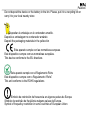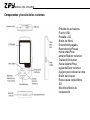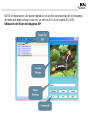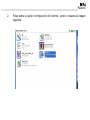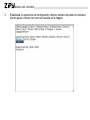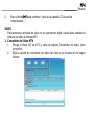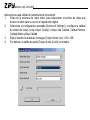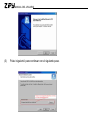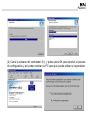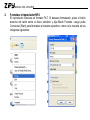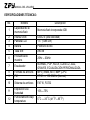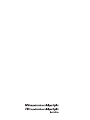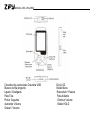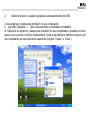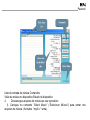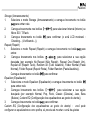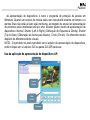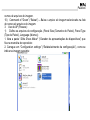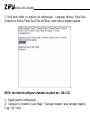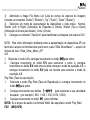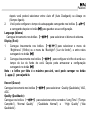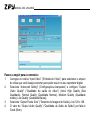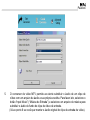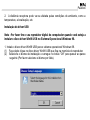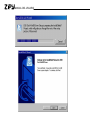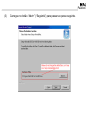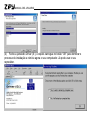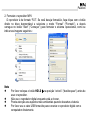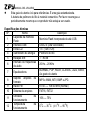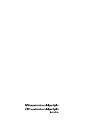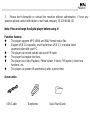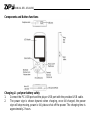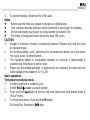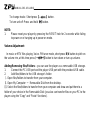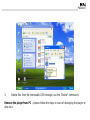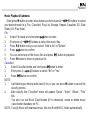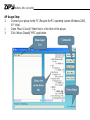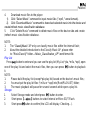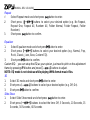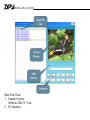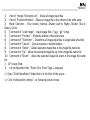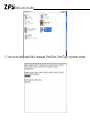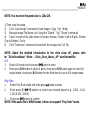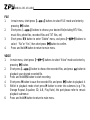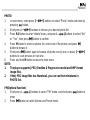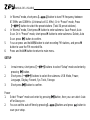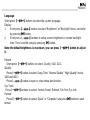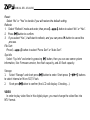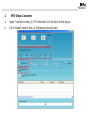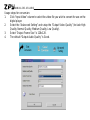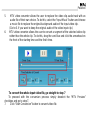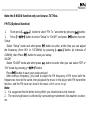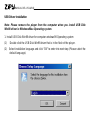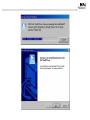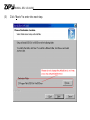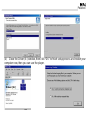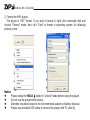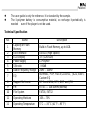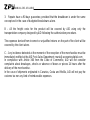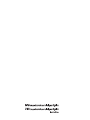ZipyLife Peacock Manual do usuário
- Categoria
- Leitores de MP3 / MP4
- Tipo
- Manual do usuário
A página está carregando...

MANUAL DEL USUARIO
Ecoembes-Gestion de residuos para los envases y embalajes domésticos que
usted deposita en el contenedor de embases.
Gestão de resíduos dos caixotes e embalagens domésticos que você deposita no
contenedor de embalagens
Waste management for all of your containers and domestic packagings that you deposit
in the recycling bin
El embalaje contiene materiales separables para su posterior tratamiento en
gestión de residuos.
O embalagem contém materiais separáveis para o seu posterior tratamento em gestão
de residuos
The packaging contains removable materials in order to treat them later in waste
management
NO tirar el aparato ni su batería/ pila a la basura. Depositelo en un contenedor
de pilas o llévelo a la tienda más cercana.
NÃO descarte o seu dispositivo nem a sua bateria / pilha no lixo. Descarte-o num
contenedor de pilhas ou leve-o à loja mais próxima.
A página está carregando...
A página está carregando...
A página está carregando...
A página está carregando...
A página está carregando...
A página está carregando...
A página está carregando...
A página está carregando...
A página está carregando...
A página está carregando...
A página está carregando...
A página está carregando...
A página está carregando...
A página está carregando...
A página está carregando...
A página está carregando...
A página está carregando...
A página está carregando...
A página está carregando...
A página está carregando...
A página está carregando...
A página está carregando...
A página está carregando...
A página está carregando...
A página está carregando...
A página está carregando...
A página está carregando...
A página está carregando...
A página está carregando...
A página está carregando...
A página está carregando...
A página está carregando...
A página está carregando...
A página está carregando...
A página está carregando...
A página está carregando...
A página está carregando...
A página está carregando...
A página está carregando...
A página está carregando...
A página está carregando...
A página está carregando...
A página está carregando...
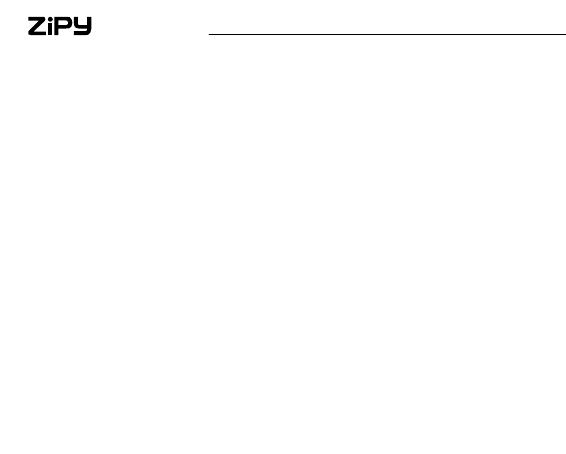
MANUAL DEL USUARIO
INDICAÇÕES BÁSICAS
• Por favor, leia este manual com atenção antes do seu uso.
• A informação contida neste manual está baseada na versão atual deste produto.
AIDigital colabora com a sustentabilidade do Meio Ambiente ao prestar atenção ao fim
da vida das pilhas e baterias. Por favor assegure-se de NÃO ATIRAR o seu dispositivo
ao lixo. A sua loja habitual dispõe de depósitos adequados de recolhida.
• O conteúdo deste manual é únicamente de caráter informativo. Os produtos descritos
estão sujeitos a modificações sem prévio aviso, devidas ao desenvolvimento continuo da
marca.
• Por favor ligue o reprodutor enquanto está a carregá-lo.
Notas
1. Não submeta este dispositivo a altas temperaturas já que se poderiam produzir
anomalias no seu sistema. Este motivo anulará a garantia do aparelho.
2. Previna a frição do reprodutor com objetos duros, pois isto poderia produzir uma
abrasão da superfície do dispositivo, queda das baterias ou dano no hardware.
3. Quando o reprodutor esteja em estado de pausa durante um comprido periodo de
tempo, apagar-se-á automáticamente.
4. Não desligue o dispositivo enquanto a ser formatado ou quando estão a carregar-se
ou descarregar-se dados. Isto poderia supor uma perda de dados.
5. Por favor não substitua a bateria por si mesmo nem quebre a bateria nem a atire para
o fogo. Deste modo poderia ferir-se a si mesmo.

Peacock
6. Por favor não desmantele este dispositivo sem autorização. Se tem alguma dúvida,
contacte com o seu comerciante ou com a chefatura da nossa companhia.
91.129.80.80.-82
Nota: Por favor recarregue o reprodutor digital antes do seu uso!
Caraterísticas funcionais
O reprodutor suporta arquivos de música de formatos MP3, WMA e WAV.
Suporta a capacidade USB 2.0, muito mais rápida que o USB 1.1, para fornecer
comunicações muito mais rápidas com o seu computador.
O reprodutor pode gravar voz exterior e rádio FM.
O reprodutor dispõe de funções de repetição.
O reprodutor dispõe de Reprodução de Vídeo, Visualização de Fotografias, Livro
Eletrônico (E-book), Transmissor FM (opcional), Funções de apresentação de
diapositivos, etc.
O reprodutor pode se desligar automaticamente depois de um tempo
preselecionado.
Acessórios
Cabo USB Auriculares Guia de Uso Rápido

MANUAL DEL USUARIO
Cravelha dos auriculares Cravelha USB Ecrã LCD
Buraco de fita pingente Botão Menu
Ligado / Desligado Reproduzir / Pausar
Para Trás Para Adiante
Prévio Seguinte Diminiur Volume
Aumentar Volume Botão HOLD
Gravar / Volume

Peacock
Carregando a bateria de polímero de lítio com segurança
1. Ligue o porto USB do computador e o porto USB do reprodutor com o cabo USB
fornecido.
2. A sinal de energia se mostrará dinâmica enquanto o reprodutor esteja a se
carregar. Quando ficar carregado, a sinal de energia parará de piscar. Então o
reprodutor fica cheio e você pode apagar a alimentação. O tempo de carga é
aproximadamente 2 horas.
3. Para deter o processo de carga, desligue o cabo USB.
Notas
z Antes do seu primeiro uso, por favor carregue o seu reprodutor digital.
z O seu computador tem de estar ligado enquanto está conectado ao seu
reprodutor para o processo de carga.
z Não sobrecarregue o seu reprodutor digital, ou isto poderia encurtar a vida da
bateria.
z Os tempos de carga / descarga não são inferiores a 300 ciclos.
ATENÇÃO
1. Há perigo de explosão se a bateria ser incorretamente substituída. Subtitua-a śo
com uma bateria de um tipo igual ou equivalente.
2. Não desmonte, esmague, curto-circuite ou incinere a sua bateria pois isto poderia
causar fogo, danos, incêndios ou outros riscos.
3. A bateria de polímero de lítio é material consuntivo, então é preciso recarregá-la
duas vezes por ano mesmo que o reprodutor não esteja a ser usado.
4. Por favor use o adaptador fornecido ou aprovado pela nossa companhia.
Assegure-se de que o nível de voltagem seja de 5V±0.25V.

MANUAL DEL USUARIO
Operações Básicas
Ligar o reprodutor e reproduzir música
1. Ligue os auriculares ao plugue dos auriculares.
2. Coloque o botão HOLD
na posição de desbloqueio.
3. Carregue e mantenha carregado o botão
para ligar o reprodutor e entrar no
menu principal. (O menu por falta é o menu “Music”).
4. Para voltar ao menu principal : Carregue e mantenha carregado o botão M.
Para Pausar / Reproduzir : Carregue brevemente no botão
.
Para mudar de canção : Carregue brevemente no botão【
/ 】
Para apagar a unidade : Carregue e mantenha carregado o botão
.
NOTAS:
1. Por favor resete o seu reprodutor carregando no buraco RESET durante 2
segundos quando não seja possível ligar o reprodutor ou quando o reprodutor
fique bloqueado no modo ligado.
Ajuste de volume:
Quando estar a reproduzir arquivos de música ou arquivos MTV, o quando estar no
modos “Voice” (“Voz”) ou “FM Tuner” (“Sintonização de FM”), carregue brevemente no
botão R/V para mostrar no ecrã o nível de volume, e neste momento carregue no botão
【 / 】para aumentar o diminuir o nível de volume.
Adicionando / Eliminando Arquivos / Pastas – você pode usar o reprodutor como uma
unidade de armazenamento USB desmontável.
1. Ligue o porto USB do computador e o porto USB do reprodutor com o cabo USB
fornecido.
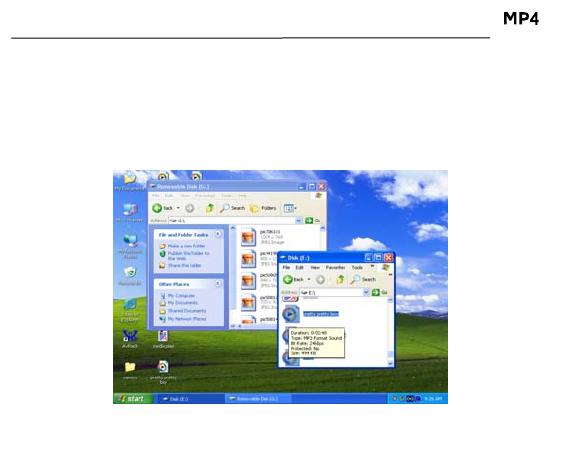
Peacock
2. Adicione arquivos / pastas na pasta de armazenamento do USB.
I. Abra arquivos / pastas para transferir no seu computador.
II. Abra My Computer → Disco Desmontável no ambiente de trabalho.
III. Selecione os arquivos / pastas para transferir no seu computador e arraste-os numa
pasta à sua escolha no Disco Desmontável (você pode também transferir arquivos do
seu computador ao seu reprodutor usando as funções “Copiar” e “Colar”).

MANUAL DEL USUARIO
3. Elimine os arquivos do USB de armazenamento desmontável (use o comando
“Delete” (“Eliminar”)).
Tirar o reprodutor do seu computador– por favor siga os passos seguintes caso de
estragar o reprodutor ou ter perdido os dados.
1. Faça clique com o botão esquerdo do mouse no icone
que fica na barra de
tarefas no canto inferior direito do ambiente de trabalho.
2. Faça clique no opção “Safely remove USB Mass storage Device – Drive (X:)"
(“Tirar com segurança o dispositivo de grande armazenamento USB – Drive (X:)”
3. Desligue o reprodutor do seu computador.
ATENÇÃO :
Não tire o reprodutor enquanto haja arquivos no USB de Armazenamento que
estejam a ser reproduzidos no seu computador.
Não desligue o reprodutor do seu computador nem carregue nos botões M /
enquanto estão a se transferir arquivos, ou isto poderia estragar ao reprodutor ou
produzir uma perda de dados.
Navegação pelos Menus
Botão M : Entrar no menu principal, submenu ou voltar.
Botão Skip (Saltar) 【
/ 】: Menus de deslocamento.
Botão Reproduzir / Pausar (
): Reproduzir, Pausar ou Confirmar.
1. Carregue e mantenha carregado o botão M para entrar no menu principal.
2. Carregue nos botões 【
/ 】para selecionar a sua opção desejada ( por
exemplo MUSIC, FILE, VOICE, PHOTO, FM, SETUP, VIDEO, EBOOK).
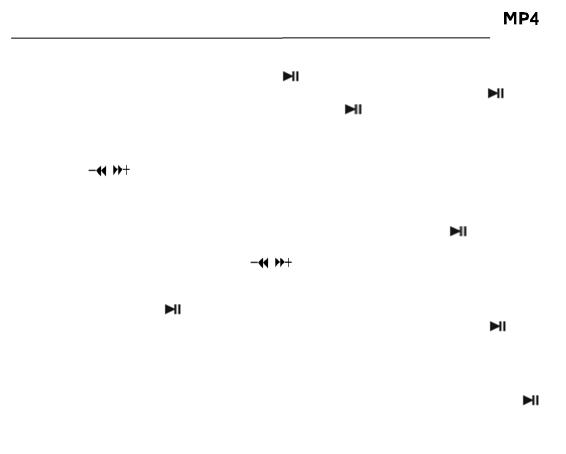
Peacock
MÚSICA
Carregue e mantenha carregado o botão
para ligar a unidade e entrar no menu
principal, e depois selecione o menu “Music” e entre nele carregando no botão
.
Selecione os arquivos de música e carregue no botão
para reproduzi-los.
Submenu de Reprodução de Música
Carregue brevemente no botão M para entrar no submenu e carregue brevemente nos
botões 【
/ 】para selecionar o seu modo desejado (por exemplo File, Classified,
Play List, Storage, Repeat, Equalizer, 3D, Slide Show, A-B, Play Rate).
File (Arquivo)
1. Selecione o modo File (Arquivo) e carregue brevemente no botão
para entrar
nele.
2. Carregue brevemente nos botões【
/ 】para selecionar os arquivos de música.
3. Carregue no botão R/V e você poderá selecionar entre as opções seguintes : “Add to
list” (“Adicionar à lista”) ou “Delete” (“Eliminar”).
4. Carregue no botão
para confirmar.
5. Você pode selecionar um dos arquivos de música e carregar no botão
para
reproduzi-lo.
6. Carregue no botão M para voltar à lista prévia.
Classified (Classificado)
1. Selecione o modo Classified (Classificado) e carregue brevemente no botão
para entrar nele.

MANUAL DEL USUARIO
2. Carregue brevemente nos botões 【
/ 】 para selecionar “No” (“Não”) ou
“Yes” (“Sim”).
3. Carregue no botão para confirmar.
NOTAS :
1. Será preciso bastante tempo para construir a lista de classificação. Você pode
carregar no botão M para cancelar o processo de classificação.
2. Depois da classificação, no menu “Classified” aparecerão as listas “Genre”
(“Gênero”), “Artist” (“Artista”), “Album” (“Álbum”) e “Title” (“Título”).
Você também pode usar a classificação AP para descarregar, criar ou eliminar bases de
dados de classificação de música no seu computador.
NOTA: Classify Music (Classificação de Música) descarregará arquivos de música na
pasta Root\MUSIC automaticamente.
Utilização do AP (Passos) :
1. Ligue o seu reprodutor digital ao computador. (São requeridos os sistemas
operacionais seguintes : Windows 2000, XP, Vista).
2. Abra a pasta “Classify Music” (“Classificar Música”) que fica na memória do
reprodutor.
3. Carregue na aplicação MFC “Music Classify” .

Peacock
Lista de entrada de música Comandos
Visão da música no dispositivo Estado do dispositivo
4. Descarregue arquivos de música ao seu reprodutor.
1). Carregue no comando “Select Music” (“Selecionar Música”) para entrar nos
arquivos de música. (formatos *.mp3 e *.wma).

MANUAL DEL USUARIO
2). Carregue no comando ”Download Music” (“Descarregar Música”) para
descarregar a música selecionada no dispositivo e para criar / refrescar uma base de
dados de classificação de música.
5. Carregue no comando “Delete Music” (“Eliminar Música”) para eliminar arquivos
de música do dispositivo e para criar / refrescar uma base de dados de classificação de
música.
NOTA :
1. A “Classify Music” AP (“Classificação de Música AP”) só pode classificar arquivos
de música que fiquem dentro da memória interna.
2. Para uma informação detalhada sobre a Clasificação de Música AP, por favor leia
o arquivo de formato de texto conteúdo em : Pasta ”Classify Music” →
“Music_Classification_AP”
Play List (Lista de reprodução)
Carregue no botão
para entrar e ver a lista de reprodução (My List (A Minha Lista),
*pla, *m3u, *wpl), abra alguma das listas de reprodução e selecione os arquivos de
música, e depois carregue no botão
para reproduzi-los.
NOTAS :
1. Por favor construa a lista de reprodução (exceto a lista de reprodução *pla)
baseando-se nos arquivos de música do dispositivo;
2. Você tem de colocar os arquivos das listas de reprodução (*.m3u ou *.wpl) na
pasta [Root\PLAYLIST];
3. A reprodução de música se pausará durante vários segundos enquanto está a
abrir-se uma lista de reprodução.

Peacock
Storage (Armazenamento)
1. Selecione o modo Storage (Armazenamento) e carregue brevemente no botão
para entrar nele.
2. Carregue brevemente nos botões【
/ 】para selecionar Internal (Interno) ou
Micro SD / T-Flash.
3. Carregue brevemente no botão para confirmar (o ecrã LCD mostrará :
Checking… (Verificando...)).
Repeat (Repetir)
1. Selecione o modo Repeat (Repetir) e carregue brevemente no botão
para
entrar.
2. Carregue brevemente nos botões 【
/ 】 para selecionar a sua opção
desejada (por exemplo No Repeat (Não Repetir), Repeat One (Repetir Um),
Repeat All (Repetir Tudo), Random All (Tudo Aleatório), Folder Normal (Pasta
Normal), Folder Repeat (Repetir Pasta), Folder Random (Pasta Aleatória)).
Carregue brevemente no botão
para confirmar.
Equalizer (Equalizador)
1. Seleccione o modo Equalizer (Equalizador) e carregue brevemente no botão
para entrar nele.
2. Carregue brevemente nos botões 【
/ 】 para selecionar a sua opção
desejada (por exemplo Normal, Pop, Rock, Classic (Clássica), Jazz, Bass
(Baixos), Custom EQ (Configuração dos equalizadores ao gosto do utente)).
3. Carregue brevemente no botão
para confirmar.
Custom EQ (Configuração dos equalizadores ao gosto do utente) : você pode
configurar os equalizadores como prefira, só precisa de mostrar o ecrã de ajustes

MANUAL DEL USUARIO
carregando no botão R/V e carregar nos botões 【
/ 】 para ajustá-los.
NOTA : O modo EQ não é obvio enquanto estão a se reproduzir arquivos de
música com formato WMA.
3D
1. Selecione o modo 3D e carregue brevemente no botão
para entrar.
2. Carregue brevemente nos botões 【
/ 】 para selecionar a sua opção
desejada (por exemplo Off (Desligado), On (Ligado)).
3. Carregue brevemente no botão para confirmar.
Slide Show (Apresentação de diapositivos)
1. Selecione o modo Slide Show (Apresentação de diapositivos) e carregue
brevemente no botão
para entrar nele.
2. Carregue brevemente nos botões 【
/ 】 para selecionar o tempo : Off
(Desligado), 5 Seconds (5 Segundos), 10 Seconds (10 Segundos), 15 Seconds
(15 Segundos), 30 Seconds (30 Segundos), 60 Seconds (60 Segundos)).
3. Carregue brevemente no botão
para confirmar, e começará a se reproduzir o
arquivo de apresentação de diapositivos depois da reprodução de música para o
tempo selecionado.
Você pode usar o gerador de apresentações de diapositivos AP (abra a pasta
“SlideShowMaker” que fica na memória do reprodutor e você verá o gerador de
apresentações de diapositivos AP) para criar arquivos de apresentações de diapositivos
para o nosso chip reprodutor de áudio portátil). Com esta aplicação poderá transformar
muitos arquivos de imagem num único arquivo de apresentação de diapositivos. O efeito

Peacock
da apresentação de diapositivos é como o programa de proteção de janelas em
Windows. Quando um arquivo de música está a ser reproduzido durante um tempo e os
utentes finais não estão a fazer ação nenhuma, as imagens do arquivo de apresentação
de amostras serão mostradas uma por uma. Existem quatro modos de apresentação de
diapositivos: Normal, Shutter (Left to Right) (Obturação de Esquerda à Direita), Shutter
(Top to Down) (Obturação de Acima para Abaixo), Circle (Círculo). Os diferentes modos
dispõem de diferentes efeitos visuais.
NOTA : O reprodutor só pode reproduzir um só arquivo de apresentação de diapositivos,
então coloque um só arquivo SLS na pasta SLS.DIR cada vez.
Uso da aplicação de apresentação de diapositivos AP :

MANUAL DEL USUARIO
Lista de arquivos de imagem
Janela de visualização prévia
Seleção de modo
Comandos
Criar uma apresentação de diapositivos
1. Sistemas operacionais requeridos :
Windows 2000, XP, Vista
2. Operações AP :
1) Vista de “Image File Name List” (“Lista de Nomes de Arquivos de Imagem”) -
Mostra todos os arquivos de imagem de entrada.
2) Vista de “Preview Window” (“Janela prévia”) – Mostra um arquivo de imagem ou os
efeitos da apresentação de diapositivos.
3) Seleção de modos – Quatro modos : Normal, Shutter (Left to Right) (Obturação de
Esquerda à Direita), Shutter (Top to Down) (Obturação de Acima para Abaixo), Circle
(Círculo).
4) Comando de “Load Image” (“Carregar Imagem) – Introduz arquivos de imagem
(*.jpg, *.gif, *.bmp)
5) Comando de “Preview” (“Vista Prévia”) – Mostra os efeitos de apresentação de
diapositivos.
6) Comando de “Transform” (“Transformar”) – Transforma todas as arquivos de
imagem de entrada num único arquivo de apresentação de diapositivos.
7) Comando de “Cancel” (“Cancelar”) – Cancela a vista prévia ou a apresentação.
8) Comando de “Delete” (“Eliminar”) – Elimina os arquivos de imagem selecionados
da lista de nomes de arquivos de imagem.
9) Comando de “Up” (“Subir”) – Sube o arquivo de imagem selecionado na lista de

Peacock
nomes de arquivos de imagem.
10) Command of “Down” (“Baixar”) – Baixa o arquivo de imagem selecionado na lista
de nomes de arquivos de imagem.
3. Uso de AP (Passos) :
1) Define os arquivos de configuração. (Panel Size (Tamanho do Painel), Panel Type
(Tipo de Painel), Language (Idioma))
1. Abra a pasta “Slide Show Maker” (“Gerador de apresentações de diapositivos”) que
fica na memória do reprodutor.
2. Carregue em “Configuration settings” (“Estabelecimento da configuração”), como se
indica na imagem seguinte :

MANUAL DEL USUARIO
3. Você pode definir os arquivos de configuração : Language (Idioma), Panel Size
(Tamanho do Painel), Panel Type (Tipo de Painel), como indica a imagem seguinte :
NOTA : Você tem de configurar o tamanho de painel em : 128 x 128.
4. Depois guarde a configuração.
2) Carregue no comando “Load Image” (“Carregar imagem”) para carregar imagens
(*.jpg, *.gif, *.bmp)

Peacock
3) Administre a Image File Name List (Lista de nomes de arquivos de imagem)
(Usando os comandos “Delete” (“Eliminar”), “Up” (“Subir”), “Down” (“Baixar”))
4) Selecione um modo de apresentação de diapositivos e vista prévia : Normal,
Shutter (Left to Right) (Obturação de Esquerda à Direita), Shutter (Top to Down)
(Obturação de Acima para Abaixo), Circle (Círculo)
5) Carregue no comando “Transform” para transformar as imagens num arquivo SLS.
NOTA : Para obter informação detalhada sobre a apresentação de diapositivos AP, por
favor leia o arquivo de formato texto que fica em: pasta ”Slide Show Maker” → arquivo de
formato de texto “Slide_Show_Maker_AP”
A-B
1. Selecione o modo A-B e carregue brevemente no botão
para entrar.
2. Carregue brevemente no botão R/V para selecionar o ponto A, carregue
brevemente no botão R/V mais uma vez para começar o modo de repetição A-B, e
carregue brevemente no botão R/V pela vez terceira para cancelar o modo de
repetição A-B.
Play Rate (Taxa de reprodução)
1. Selecione o modo Play Rate (Taxa de Reprodução) e carregue brevemente no
botão
para entrar.
2. Carregue brevemente nos botões 【
/ 】 para selecionar a sua velocidade
desejada (por exemplo 1.00X, 1.14X, 1.33X, 0.67X, 0.80X).
3. Carregue brevemente no botão para confirmar.
NOTA : Se o arquivo de áudio é de formato WMA, não suportará o modo “Play Rate”
FILE (ARQUIVO)

MANUAL DEL USUARIO
1. No menu principal, carregue brevemente nos botões 【
/ 】 para selecionar
o modo FILE (ARQUIVO) e entre nele carregando no botão
.
2. Carregue brevemente nos botões 【
/ 】 para selecionar o seu arquivo
desejado (incluindo os arquivos MTV, arquivos de música, arquivos de fotografias,
arquivos gravados e arquivos TXT, etc.)
3. Carregue brevemente no botão R/V para entrar no menu “Delete” (“Eliminar”), e
carregue nos botões 【
/ 】 para selecionar “No” (“Não”) ou “Yes” (“Sim”), e
depois carregue brevemente no botão
para confirmar.
4. Carregue e mantenha carregado o botão M para voltar ao menu principal.
VOICE (VOZ)
1. No menu principal, carregue brevemente nos botões 【
/ 】 para selecionar o
modo “Voice” (“Voz”) e entre nele carregando no botão
.
2. Carregue brevemente no botões 【
/ 】 para selecionar os arquivos gravados,
e carregue no botão
para reproduzir o seu arquivo gravado desejado.
3. Carregue e mantenha carregado o botão R/V para começar a gravação.
4. Carregue brevemente no botão M para guardar o arquivo gravado, e carregue no
botão
para reproduzi-lo.
5. Enquanto esteja no modo de reprodução, carregue brevemente no botão M para
entrar no submenu (por exemplo File (Arquivo), Storage Repeat (Repetir
Armazenamento), Equalizer (Equalizador), 3D, A-B, Play Rate (Taxa de reprodução).
Para saber mais desta parte por favor leia <music playback submenu> (submenu de
reprodução de música)
A página está carregando...
A página está carregando...
A página está carregando...
A página está carregando...
A página está carregando...
A página está carregando...
A página está carregando...
A página está carregando...
A página está carregando...
A página está carregando...
A página está carregando...
A página está carregando...
A página está carregando...
A página está carregando...
A página está carregando...
A página está carregando...
A página está carregando...
A página está carregando...
A página está carregando...
A página está carregando...
A página está carregando...
A página está carregando...
A página está carregando...
A página está carregando...
A página está carregando...
A página está carregando...
A página está carregando...
A página está carregando...
A página está carregando...
A página está carregando...
A página está carregando...
A página está carregando...
A página está carregando...
A página está carregando...
A página está carregando...
A página está carregando...
A página está carregando...
A página está carregando...
A página está carregando...
A página está carregando...
A página está carregando...
A página está carregando...
A página está carregando...
A página está carregando...
A página está carregando...
A página está carregando...
A página está carregando...
A página está carregando...
A página está carregando...
A página está carregando...
A página está carregando...
A página está carregando...
A página está carregando...
A página está carregando...
A página está carregando...
A página está carregando...
A página está carregando...
A página está carregando...
-
 1
1
-
 2
2
-
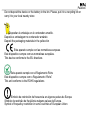 3
3
-
 4
4
-
 5
5
-
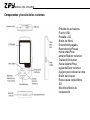 6
6
-
 7
7
-
 8
8
-
 9
9
-
 10
10
-
 11
11
-
 12
12
-
 13
13
-
 14
14
-
 15
15
-
 16
16
-
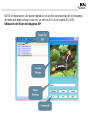 17
17
-
 18
18
-
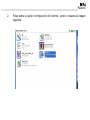 19
19
-
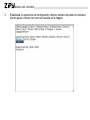 20
20
-
 21
21
-
 22
22
-
 23
23
-
 24
24
-
 25
25
-
 26
26
-
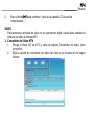 27
27
-
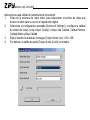 28
28
-
 29
29
-
 30
30
-
 31
31
-
 32
32
-
 33
33
-
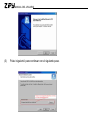 34
34
-
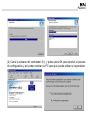 35
35
-
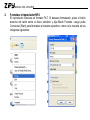 36
36
-
 37
37
-
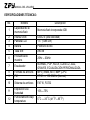 38
38
-
 39
39
-
 40
40
-
 41
41
-
 42
42
-
 43
43
-
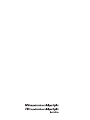 44
44
-
 45
45
-
 46
46
-
 47
47
-
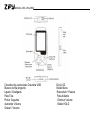 48
48
-
 49
49
-
 50
50
-
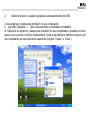 51
51
-
 52
52
-
 53
53
-
 54
54
-
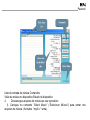 55
55
-
 56
56
-
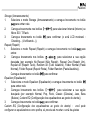 57
57
-
 58
58
-
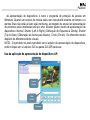 59
59
-
 60
60
-
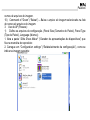 61
61
-
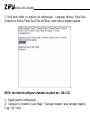 62
62
-
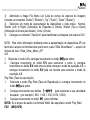 63
63
-
 64
64
-
 65
65
-
 66
66
-
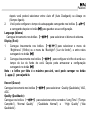 67
67
-
 68
68
-
 69
69
-
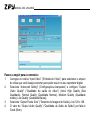 70
70
-
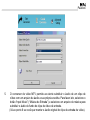 71
71
-
 72
72
-
 73
73
-
 74
74
-
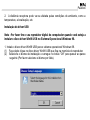 75
75
-
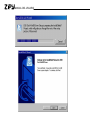 76
76
-
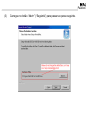 77
77
-
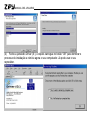 78
78
-
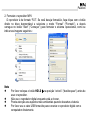 79
79
-
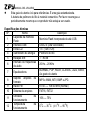 80
80
-
 81
81
-
 82
82
-
 83
83
-
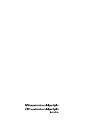 84
84
-
 85
85
-
 86
86
-
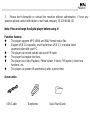 87
87
-
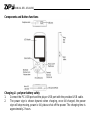 88
88
-
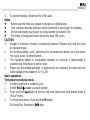 89
89
-
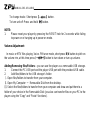 90
90
-
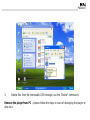 91
91
-
 92
92
-
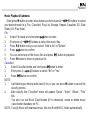 93
93
-
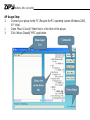 94
94
-
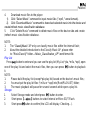 95
95
-
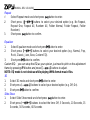 96
96
-
 97
97
-
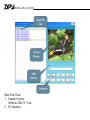 98
98
-
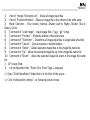 99
99
-
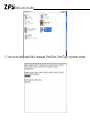 100
100
-
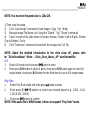 101
101
-
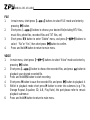 102
102
-
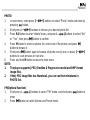 103
103
-
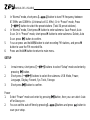 104
104
-
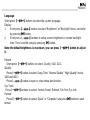 105
105
-
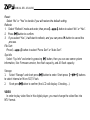 106
106
-
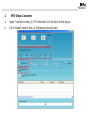 107
107
-
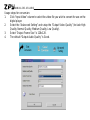 108
108
-
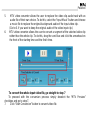 109
109
-
 110
110
-
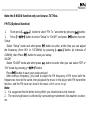 111
111
-
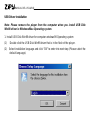 112
112
-
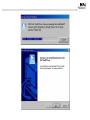 113
113
-
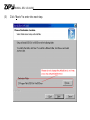 114
114
-
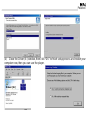 115
115
-
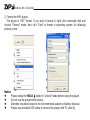 116
116
-
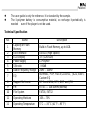 117
117
-
 118
118
-
 119
119
-
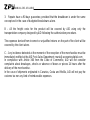 120
120
-
 121
121
-
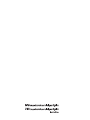 122
122
ZipyLife Peacock Manual do usuário
- Categoria
- Leitores de MP3 / MP4
- Tipo
- Manual do usuário
em outras línguas
- español: ZipyLife Peacock Manual de usuario
- English: ZipyLife Peacock User manual
Artigos relacionados
Outros documentos
-
Zipy Junior Duck Manual do usuário
-
AIRIS MP704 Manual do proprietário
-
Sunstech Icaro Manual do proprietário
-
Sunstech ATLANTIS Manual do usuário
-
Sunstech ATLANTIS Manual do proprietário
-
Sunstech Fang Manual do usuário
-
SCOTT MX 1002 Manual do usuário
-
Sytech SY7315PL Manual do proprietário
-
Sytech SY7315NG Manual do proprietário
-
Sytech SY7315PL Manual do proprietário